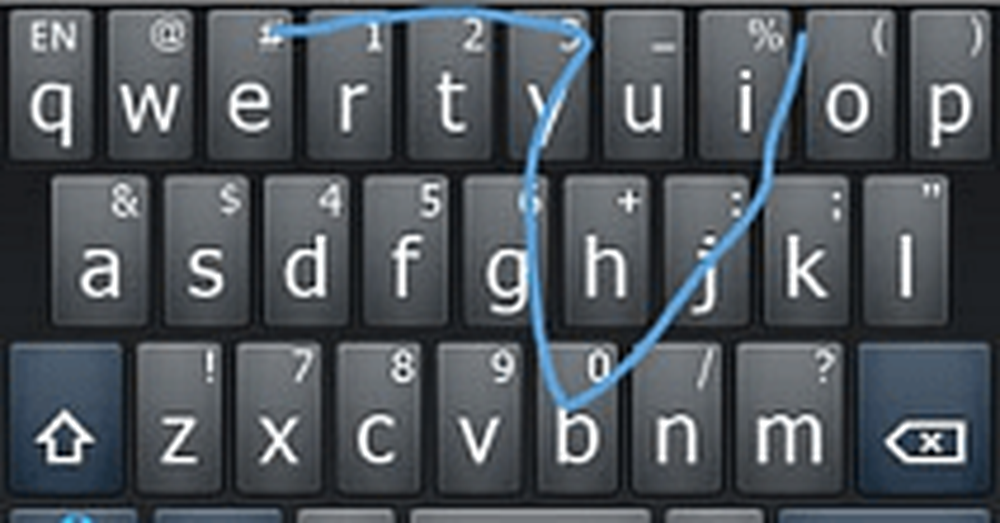So ändern Sie die Schriftarten Ihres Android-Geräts
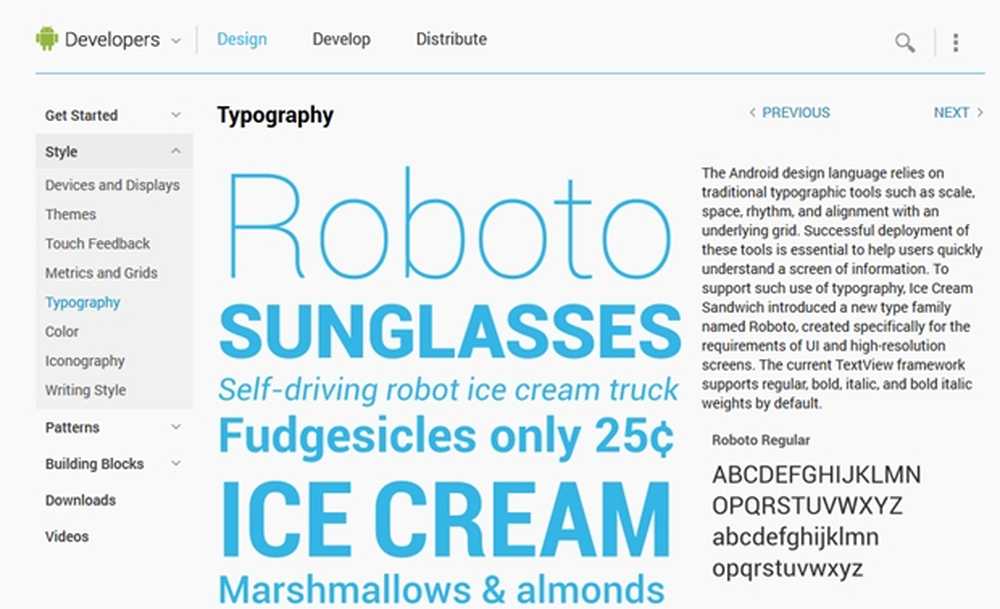
Es ist der Anpassungsmonat für Android.Appstorm! Im gesamten März planen wir, alle unsere Tipps, Tricks, Apps und Ressourcen mit Ihnen zu teilen, damit Sie Ihr Smartphone oder Tablet besser nutzen und Ihrem Stil anpassen können.
Als Android-Nutzer haben wir eine größere Chance, unsere Geräte anzupassen. Im Gegensatz zu iOS bietet die Open Source-Software jedem die Möglichkeit, sich mit einer Vielzahl von Dingen zu beschäftigen. Ein Aspekt, den viele von uns gerne ändern wollten, ist die Schriftart. Normalerweise haben Sie nur die Wahl zwischen drei verschiedenen Schriftgrößen auf Ihrem Telefon. Mit zusätzlichen Apps und Websites können Sie sich jedoch eine viel größere Auswahl treffen.
Im Rahmen des Anpassungsmonats auf Android.Appstorm werde ich heute auf die verschiedenen Möglichkeiten eingehen, auf die Sie dies tun können. Ich werde auch Links zu Apps und Webseiten bereitstellen, die den Prozess wesentlich vereinfachen.
Wie der Artikel? Sie sollten sich abonnieren und uns auf Twitter folgen.
So ändern Sie Ihre Schriftarten
Die Installation von Schriftarten unterscheidet sich zwischen AOSP (Android Open Source Project) und Samsung-Geräten. Aus diesem Grund habe ich diesen Abschnitt in zwei verschiedene Teile aufgeteilt. Wenn einer nicht auf Sie zutrifft, können Sie ihn überspringen.
Dabei ist zu beachten, dass einige dieser Methoden verwurzelt werden müssen.
Samsung-Geräte
Die einfachste Möglichkeit, Schriftarten auf Samsung-Geräten zu erhalten, dauert ungefähr eine Minute. Der erste Schritt besteht darin, zu Ihren Schriftarten-Einstellungen zu navigieren, die sich unter Einstellungen> Anzeige> Schriftstil befinden. Hier haben Sie auch die Möglichkeit, die Schriftgröße zu ändern. Wenn Sie zum Schriftstil navigiert haben, haben Sie die Wahl zwischen drei verschiedenen Optionen - diese sind jedoch ziemlich langweilig. Fürchten Sie sich jedoch nicht, wenn Sie nach unten schauen, sollten Sie eine Option namens „Fonts online kaufen“ sehen.
Wenn Sie darauf klicken, werden Sie zu Samsungs Official Seller weitergeleitet. Die Schriftarten liegen zwischen 1 und 3 US-Dollar. Sie müssen dieses Geld jedoch nicht wirklich bezahlen, da es viele Optionen gibt, die Ihnen denselben Service bieten, es sei denn, sie sind kostenlos. Ein Beispiel ist das Socket84-Tutorial in den XDA-Foren, das für bestimmte Geräte spezifisch ist. Ich habe diese Methode persönlich angewendet und sie hat funktioniert, also hoffentlich auch für Sie. Eine andere Alternative besteht darin, einfach nach Flipfonts zu suchen, die als .apk-Dateien verpackt sind, und diese wie andere Apps von Drittanbietern zu installieren.
FlipFont ist in Samsung-Geräte integriert und dient als Standardspeicher für die Schriftarten. Nach einer kurzen Online-Suche finden Sie jedoch eine Reihe von Apps und Schriftarten, die mit FlipFont funktionieren und Ihnen das gleiche kostenlos zur Verfügung stellen. Meine persönlichen Favoriten sind:
- Clean Pack für FlipFont® kostenlos
- Gothic Pack für FlipFont® kostenlos
- Oder gehen Sie einfach auf die Entwicklerseite „Fonts for FlipFont®“ und Sie können eine App mit Schriften aus vielen weiteren Genres auswählen, die zu Ihrem Stil passen sollten.
AOSP-Geräte
Eine der besten Möglichkeiten, Schriftarten für AOSP-Geräte zu finden, ist die Verwendung von Websites und Websuchen. Es gibt viele verschiedene Datenbanken, die Ihnen genug Optionen bieten, um Sie ein Leben lang zu halten. Unten sind einige der besten.
- Font Squirrel: Wenn Sie dem Link auf Ihrem Android-Gerät folgen, gelangen Sie zu einer Seite, auf der Sie verschiedene Schriftarten auswählen können. Diese werden als TTF-Dateien heruntergeladen und unterscheiden sich nicht von normalen Downloads. Sobald sich die Datei auf Ihrem Telefon im Bereich "Schrift" befindet, wird sie automatisch zu Ihrem Gerät hinzugefügt. Sie können sie nun einfach in Ihren Einstellungen auswählen.
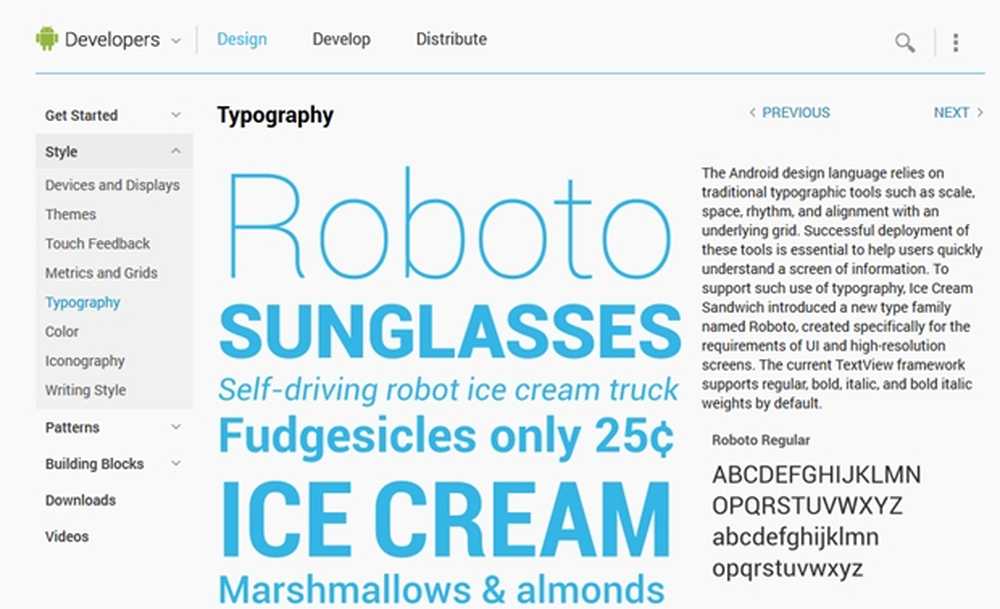
Roboto ist eine großartige und einfache Schriftart.
- Roboto ist eine bestimmte Schriftart, die zusammen mit anderen Downloads über „developer.android.com“ verfügbar ist. Es ist eine schlanke und intelligente Schrift, die sich als großartige Verbesserung für Android-Geräte erweist, die sie nicht nativ verwenden.
Font-Apps, die Sie ausprobieren sollten
Der Google Play Store ist eine weitere Quelle für Schriftarten. Im Folgenden werden einige meiner Favoriten beschrieben.

Font Installer
Font Installer funktioniert nur mit gerooteten Geräten und ermöglicht die einfache Installation von Hunderten von Schriftarten. Die App verfügt über eine einfache Benutzeroberfläche und Sie können sogar eine Vorschau der Zeichensätze anzeigen, bevor Sie sie vollständig installieren.
Kostenlos
Benötigt: Android 1.5 und höher
Market Link: Font Installer
Entwickler: JRummy Apps Inc.

Typefresh
TypeFresh funktioniert genauso wie Font Installer. Das bedeutet, Sie benötigen ein gerootetes Gerät - Sie haben eine kleinere Auswahl an Optionen, wenn Sie kein Rooten möchten. Sie benötigen einen separaten Datei-Explorer, um durch die App zu navigieren. Sobald Sie jedoch etwas heruntergeladen haben, das funktioniert, sollte dies ein einfacher Vorgang sein.
Kostenlos
Benötigt: Android 1.5 und höher
Market Link: TypeFresh
Entwickler: Pixelpod INTERNATIONAL

Fontomizer SP (Font für Galaxy)
Die letzte App ist Samsung-spezifisch, aber es ist die beste Option im Play Store, für die kein root erforderlich ist. Fontomizer ist einfach zu bedienen und macht keinen Aufwand, um die gewünschten Schriftarten zu erhalten. Alle Samsung-Benutzer, die über kompatible Geräte verfügen, sollten es wirklich versuchen.
Kostenlos
Erfordert: Android 2.1 und höher
Market Link: Fontomizer SP (Font für Galaxy)
Entwickler: bottobuche
Einpacken
Einige dieser Prozesse sind ziemlich einfach, während andere ziemlich schwierig sind. Je nachdem, was Sie erreichen möchten, können die Methoden unterschiedlich sein. Ich hoffe jedoch, dass diese kurze Einführung in das Ändern von Schriftarten auf Android-Geräten Ihre Augen für die Anpassung von Schriftarten geöffnet hat. Haben Sie die Schriftart auf Ihrem Android-Gerät geändert? Welche Methode hast du benutzt??